
Sammanfattning: Vad är AAC? Hur konverterar jag AAC till MP3 / FLAC / WAV / ALAC? Vad är skillnaden mellan AAC VS MP3, AC VS AC3, AAC VS ALAC, AAC VS WAV? Hitta alla svar i följande beskrivning.
AAC, Advanced Audio Coding, är standarden för förlust av digital ljudkomprimering. Denna fil är standardljudformatet för YouTube, iPhone, iPod, iPad, Nintendo DSi, Nintendo 3DS, iTunes, DivX Plus webbspelare, PlayStation 3 och olika Nokia Series 40-telefoner. AAC-kodeken stöds på PlayStation Vita, Wii, Sony Walkman MP3-serien och senare, Android och BlackBerry. AAC stöds också av tillverkare av bilradioljudsystem.
AAC, som ljudformat, skiljer sig från andra ljudformat som MP3, AC3, ALAC, WAV, etc. Kontrollera skillnaden mellan dem.
Även om AAC och MP3 är den förlustade ljudfilen, men de är fortfarande olika. Se AAC VS MP3 i följande lista:
| Funktioner | AAC | MP3 |
|---|---|---|
| Filstorlek | AAC-komprimerad storlek är något mindre än MP3DVD-skiva / mapp / ISO-fil | |
| Kvalitet | AAC-fil låter mycket bättre än MP3 med samma bithastighet | |
| Kompatibilitet | iTunes, iPhone, iPad, iPod, Microsofts Zune, Sony PS3 / PSP och vissa mobiltelefoner | Vanliga enheter |
| Förlängning | * .m4a, * .m4b, * .m4p, * .m4v, * .m4r, * .3gp, * .mp4, * .aac | * .mp3 |
AC3, även AC-3, är Dolby Digital ljudkodek. Förutom Dolby TrueHD är ljudkomprimeringen förlorad. Och Dolby Digital är den vanliga versionen som innehåller upp till sex diskreta ljudkanaler. Det används nu också för andra applikationer som TV-sändning, radiosändning via satellit, DVD-skivor, Blu-ray-skivor och spelkonsoler. Hitta skillnaden mellan AC3 och AAC.
| Funktioner | AAC | AC3 |
|---|---|---|
| Filstorlek | AAC använder mindre utrymme och bevarar ljudkvaliteten än AC3 | |
| Kvalitet | AAC producerar bättre ljudkvalitet än AC3 med samma bithastighet, särskilt på låga bithastigheter | |
| Kompatibilitet | YouTube, iTunes, DivX Plus webbspelare, PlayStation Vita, Wii, etc. | Mycket använt i HDTV-sändningar, DVD-skivor, Blu-ray-skivor och spelkonsoler |
| Förlängning | * .m4a, * .m4b, * .m4p, * .m4v, * .m4r, * .3gp, * .mp4, * .aac | * .ac3 |
ALAC, Apple Lossless Audio Codec, är den förlustfria datakomprimeringen av digital musik utvecklad av Apple. Låt oss se ALAC VS AAC enligt nedan:
| Funktioner | AAC | ALAC |
|---|---|---|
| Filstorlek | ALAC-filstorlek är tre gånger större än samma AAC-låt | |
| Kvalitet | WAV är ljudkvaliteten bättre än ALAC | |
| Kompatibilitet | iTunes, iPhone, iPad, iPod, Microsofts Zune, Sony PS3 / PSP och vissa mobiltelefoner | iTunes-programvara (antingen Mac OS- eller Windows-versioner) eller av iOS-enheter |
| Förlängning | * .m4a, * .m4b, * .m4p, * .m4v, * .m4r, * .3gp, * .mp4, * .aac | * .m4a |
WAV, Waveform Audio File Format, är en Microsoft- och IBM-ljudfilformat för att lagra en ljudbitström på datorer. Kontrollera jämförelsen mellan AAC och WAV.
| Funktioner | AAC | MP3 |
|---|---|---|
| Filstorlek | WAV utan kompression tar mer plats än AAC | |
| Kvalitet | WAV är ljudkvaliteten bättre än ALAC | |
| Kompatibilitet | iTunes, iPhone, iPad, iPod, Microsofts Zune, Sony PS3 / PSP och vissa mobiltelefoner | Operativsystem Windows, Macintosh och Linux |
| Förlängning | * .m4a, * .m4b, * .m4p, * .m4v, * .m4r, * .3gp, * .mp4, * .aac | * .wav, * .wave |
Från ovanstående beskrivning måste du veta att AAC har sina fördelar och nackdelar. När det gäller kompatibilitet och filstorlek är det kanske inte det bästa alternativet för dig. Så för att få en mindre ljudfilstorlek eller lägga AAC på fler spelare för enkel uppspelning, måste du göra MP3-konvertering.
Gratis Video Converter är den gratis videoljudkonverteraren, som kan hjälpa dig konvertera AAC (.m4p) till andra ljudformat, som MP3, WMV, FLAC, etc. så att du enkelt kan spela AAC-fil.
steg 1 Lägg till AAC-fil
Kör det här gränssnittet efter att ha installerat den här programvaran. Klicka på "Lägg till fil (er)" för att ladda AAC-filer.
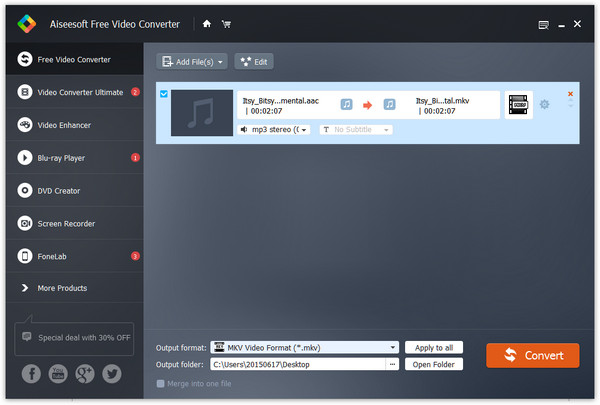
steg 2 Välj utmatningsformat
Välj utgångsformat från "Outputformat" som MP3, AIFF, ALAC, ALAC, WAV, etc.

steg 3 Konvertera AAC
Klicka på "Konvertera" för att börja konvertera AAC till MP3 eller andra ljudformat.
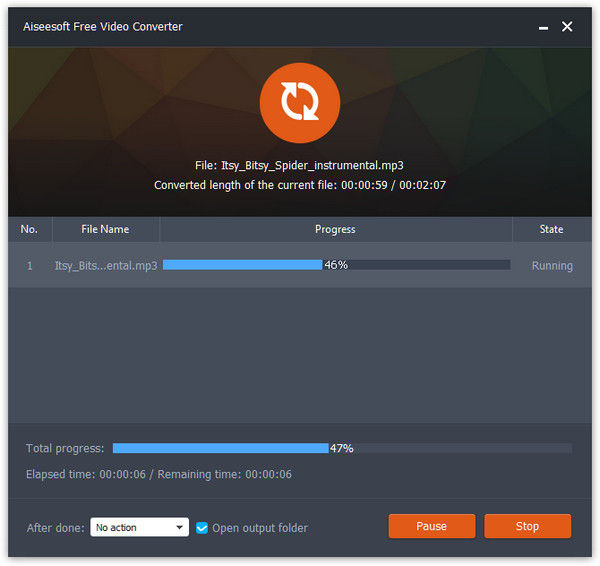
Som nämnts som tidigare är AAC kompatibelt med iTunes. iTunes är inte bara kompatibelt med AAC, utan också MP3, AIFF, ALAC stöds också. När du får en MP3-fil kan du också använda iTunes för att skapa AAC-version. Kontrollera stegen nedan för att konvertera MP3 till AC på iTunes.
steg 1 Ställ in AAC-import på iTunes
Kör den senaste iTunes på din dator, gå till "Redigera"> "Inställningar"> "Allmänt"> "Importera inställningar"> Välj "AAC-kodare" från Importera med och klicka på "OK" för att spara ändringarna.
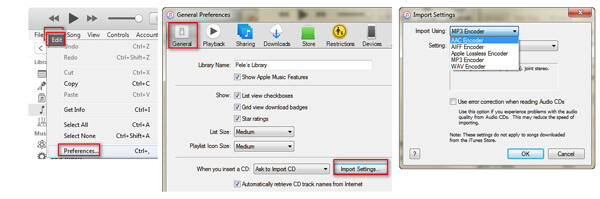
steg 2 Lägg till MP3 / AIFF / WAV / ALAC musikfil till iTunes
När du har gjort alla inställningar kan du lägga till MP3 / AIFF / WAV / ALAC-låtar till iTunes genom att dra dem direkt till iTunes. Eller klicka på "Arkiv"> "Lägg till fil i biblioteket" för att sätta låtarna på iTunes.
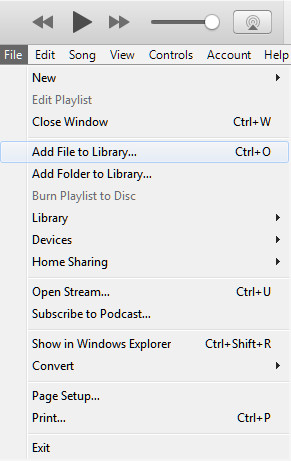
steg 3 Skapa AAC-version i iTunes
Välj låtarna som du vill konvertera till AAC, klicka på "File"> "Convert"> "Create AAC Version". Här kan du välja mer än en låt med Ctrl-tangentbordet. Sedan kopierar du bara de konverterade AAC-låtarna genom att högerklicka med musen och klistra in dem på platserna på din dator. Då behöver du bara ändra filändelsen från .m4a till .m4r.
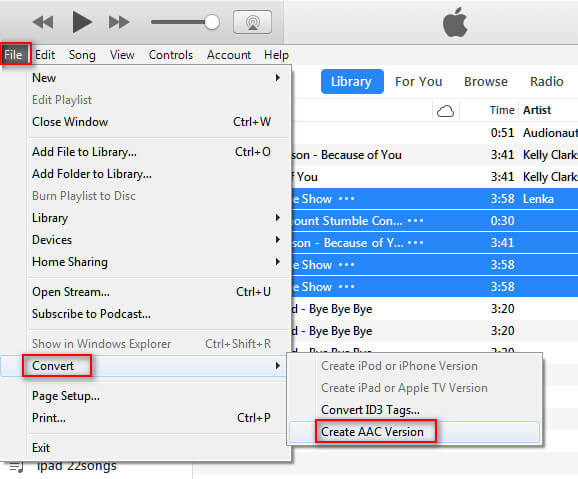
Notera: På det här sättet kan du skapa MP3-, AAC-, ALAC-, AIFF- och WAV-version i iTunes. Men den här metoden tillämpas inte på låtarna som laddats ner från iTunes Store.
AAC-formatet är kompatibelt med iTunes, iPhone, iPad, iPod, Microsofts Zune, Sony PS3 / PSP och vissa mobiltelefoner, men det är inte spelbart för andra spelare. Så här kan du använda en mäktig ljudspelare för att hjälpa dig.